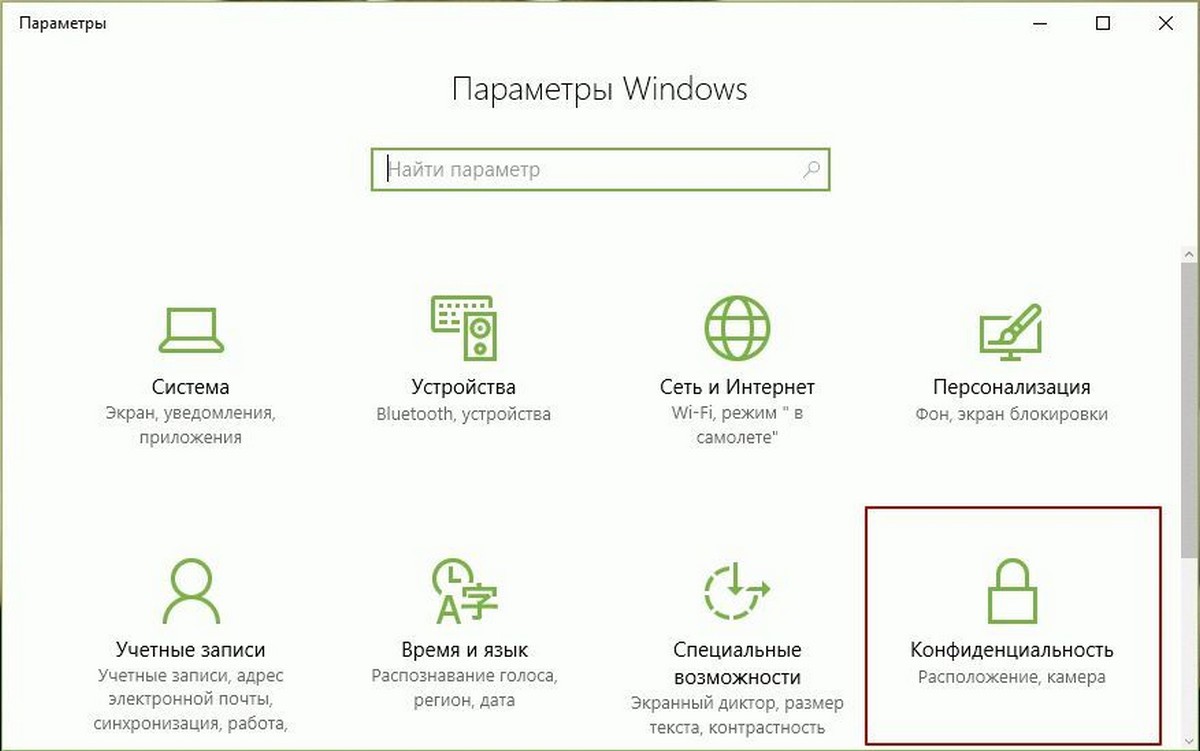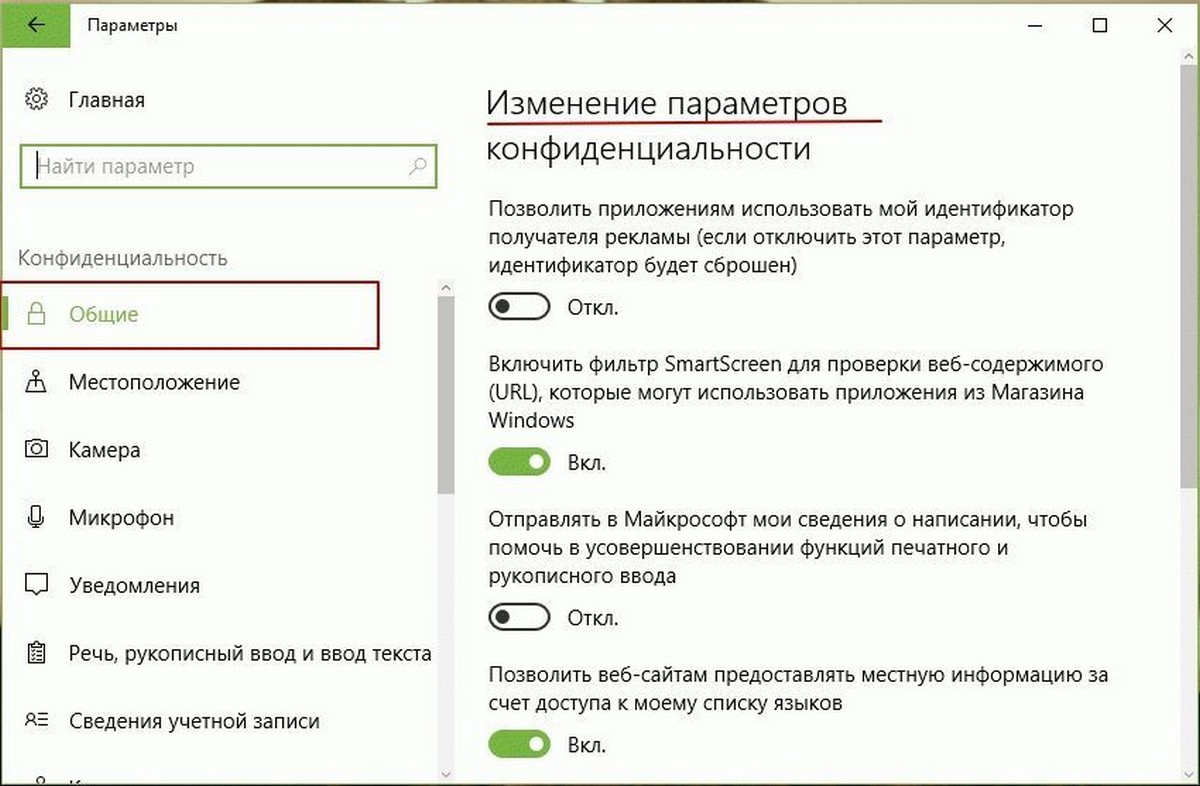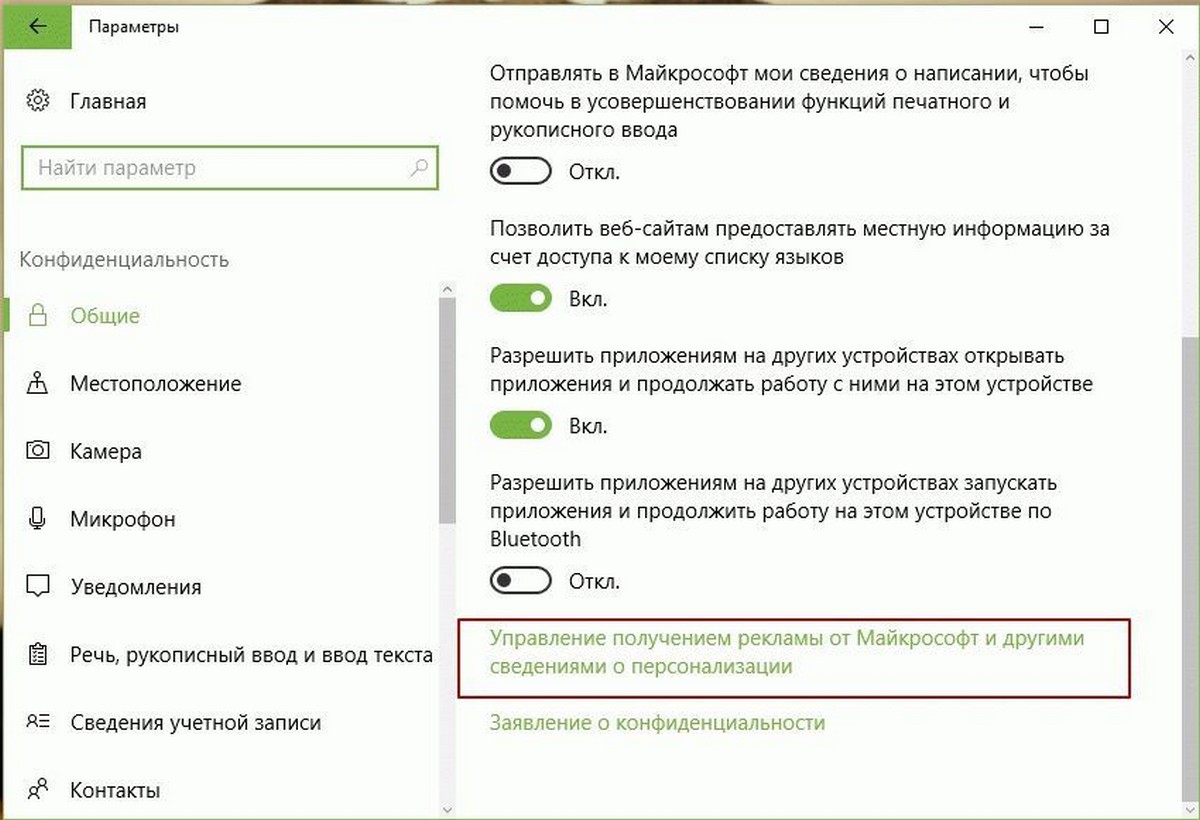- Конфиденциальность в Windows 10
- Основные настройки конфиденциальности Windows 10
- Общие
- Расположение
- Камера и микрофон
- Речь, рукописный ввод и ввод текста
- Сведения учетной записи
- Контакты и календарь
- Обмен сообщениями
- Радио
- Другие устройства
- Отзывы и диагностика
- Фоновые приложения
- Параметры -> Обновление и безопасность -> Центр обновления Windows
- Расширенные настройки конфиденциальности Windows 10
- Использование локальной учетной записи
- Другие настройки групповых политик
- Настройка параметров конфиденциальности Windows 10
- Настройка параметров конфиденциальности Windows 10
- Позволить приложениям использовать мой идентификатор получателя рекламы
- Включить фильтр SmartScreen для проверки веб-содержимого (URL), которые могут использовать приложения из Магазина Windows
- Отправлять Майкрософт мои сведения о написании, чтобы помочь в усовершествовании функции печатного и рукописного ввода
- Позволить веб-сайтам предоставлять местную информацию за счет доступа к моему списку языков.
- Разрешить приложениям на других устройствах, открывать приложения и продолжать работу с ними на этом устройстве
- Разрешить приложениям на других устройствах запускать приложения и продолжить работу на этом устройстве по Bluetooth
Конфиденциальность в Windows 10
Возможно идеальной отправной точкой перед обновлением до новой ОС или установки чистой копии Windows является прочтение заявления о конфиденциальности и договора об указании услуг.
Конечно, данные документы содержат большое количество текстовой информации, даже если Вы решили ознакомится с сокращенной версией, предлагаемой Microsoft. Имейте в виду, что данные документы не относятся только к Windows 10, а касаются всех продуктов Microsoft в целом. Тем не менее, в списке заявления о конфиденциальности Вы найдете пункт “Windows”.
В данных документах Вы обнаружите следующую ключевую информацию:
- Microsoft создает уникальный рекламный идентификатор для каждого пользователя на устройствах под управлением Windows 10. Данную функцию. можно отключить в настройках конфиденциальности.
- Вводимый текст и озвучиваемые голосовые команды могут быть обработаны Microsoft. Например, при использовании голосового помощника Cortana или коррекции правописания, вводимые данные могут быть переданы и обработаны Microsoft.
- Windows поддерживает сервис геолокации, который позволяет приложениям и службам, например, “Найти мое устройство”, запрашивать физическое местоположение устройства. Данную функцию можно отключить в настройках конфиденциальности.
- Microsoft автоматически синхронизирует некоторые настройки Windows автоматически при входе в учетную запись Microsoft. Данная мера позволяет создать персонализированное окружение на различных устройствах, используемых одним и тем же пользователем. Среди синхронизируемых данных — установленные приложения и их настройки, история просмотров в браузере, папка избранное в браузере, пароли и названия беспроводных сетей, а также адреса сетевых принтеров.
- Данные телеметрии собираются Microsoft. Эта информация включает установленное ПО, конфигурационные данные, данные сети и подключений. В настройках конфиденциальности пользователь может отключить передачу лишь некоторых данных, но не всех.
Основные настройки конфиденциальности Windows 10
Настройки конфиденциальности, которые доступны на уровне системы, располагаются в приложении “Параметры” в разделе “Конфиденциальность”. Страница удивительно насыщена различными настройками, которые, тем не менее, не дают полного контроля на собираемой и передаваемой информацией.
Приложение “Параметры” можно запустить из меню Пуск или введя запрос “Параметры” с системной поисковой строке.
Перейдите в раздел “Конфиденциальность” и откроется окно со всеми доступными настройками приватности. Рекомендуемые параметры поместим в скобки.
Общие
- Позволить приложениям использовать мой идентификатор получателя рекламы (если отключить этот параметр, идентификатор будет сброшен). (Откл)
- Включить фильтр SmartScreen для проверки веб-содержимого (URL), которые могут использовать приложения из Магазина Windows. (Откл)
Примечание: отключение данной опции может снизить безопасность системы. Если Вы не являетесь опытным пользователем, оставьте данный параметр включенным.
- Отправлять в Майкрософт мои сведения о написании, чтобы помочь в усовершенствовании функций печатного и рукописного ввода. (Откл)
- Позволить веб-сайтам предоставлять местную информацию за счет доступа к моему списку языков. (Откл)
Расположение
- Отключите или включите определение расположения. Приложения и службы, которым разрешен доступ смогут получить данные геолокации. (Отключите, если Вы не используете приложения, которые требуют эти данные, например, MSN Погода)
- Журнал сведений о расположении. Если Вы отключили функцию расположения, можно очистить данные истории расположения своего устройства.
Камера и микрофон
- Разрешить приложениям использовать камеру. (Откл)
- Разрешить приложениям использовать микрофон. (Откл)
Отключите данные опции, если Вы не хотите, чтобы приложения использовали камеру и микрофон. Например, при использовании Cortana или Skype данные параметры следует оставить включенными.
Речь, рукописный ввод и ввод текста
- Windows и Cortana могут распознавать ваш голос и почерк, чтобы предоставлять вам более качественные предложения и рекомендации. Мы собираем такие сведения, как контакты, недавние события в календаре, отличительные черты голоса и почерка, а также журнал набора текста. (Откл если Вы не используете Cortana)
Сведения учетной записи
- Разрешить приложениям получать доступ к моему имени, аватару и другим данным учетной записи (Откл, если данная функция не требуется для используемых приложений. В противном случае оставьте функцию включенной и самостоятельно настройте разрешения для отдельных приложений).
Контакты и календарь
- Выберите приложения, которые могут получить доступ к контактам или календарю. По умолчанию только 3 приложения имеют доступ к контактам и 2 — к календарю: соединитель приложений, Почта и календарь и Windows Shell Experience. (Откл, если функция не требуется)
Обмен сообщениями
- Разрешить приложениям читать и отправлять сообщения (Откл, если Вы используете стационарный ПК и не используете данные возможности)
Радио
- Разрешить приложениям управлять радиомодулями. Данная функция позволяет приложениям получать доступ к радиомодулям устройства. (Откл, если для работы приложений функция не требуется)
Другие устройства
- Синхронизация с устройствами. Данная функция включает синхронизацию с Microsoft и другими устройствами пользователя. Если Вы используете всего одно устройство, можно отключить опцию. Заметим, что синхронизация может быть полезна при настройки перестановленной системы (Откл).
- Разрешить приложениям использовать надежные устройства (Откл, если функция не требуется).
Отзывы и диагностика
- Отправка данных об устройстве корпорации Microsoft/ Если Вы являетесь участником программы Windows Insider, Вы не сможете переключиться со значения “Полные сведения (рекомендуется)”. В противном случае можно переключиться на “Базовые сведения” или “Расширенные сведения”. Полностью отключить передачу данных в данном меню нет возможности.
Пояснение по поводу передаваемых данных представлено на сайте Microsoft в разделе FAQ при клике по ссылке “Подробнее о параметрах отзывов и диагностике”
Основная информация — это данные, имеющие крайне важное значение для работы Windows. Они помогают сохранять надлежащую работу Windows и приложений, сообщая Майкрософт о возможностях используемого устройства и корректности работы Windows. Этот параметр также включает основной отчет об ошибках, отправляемый в Майкрософт. При выборе этого варианта вы будете получать обновления Windows (через Центр обновления Windows, включая защиту от вредоносного ПО с помощью средства удаления вредоносных программ), однако некоторые приложения и функции могут работать неправильно или не работать вообще.
Фоновые приложения
- Выберите, какие приложения могут получать сведения, отправлять уведомления и обновляться, даже если вы их не используете. (Откл, если данная функция не используется. Если Вы используете приложения Почта, Фотографии или Xbox, оставьте опцию включенной).
Параметры -> Обновление и безопасность -> Центр обновления Windows
- Нажимаем ссылку “Дополнительные параметры”.
- Отложить обновления (Вкл., опция доступна только в версиях Pro и Enterprise);
- Нажмите ссылку “Выберите, когда и как устанавливать обновления”.
- Обновления из нескольких мест. (Откл)
Расширенные настройки конфиденциальности Windows 10
Изменение значений телеметрии при использовании редактора групповых политик и системного реестра
Данная настройка идентична настройкам во вкладке “Отзывы и диагностика” раздела “Конфиденциальность”.
Есть одно отличие, которое относится только к пользователям версии Enterprise. Пользователи Enterprise могут полностью отключить передачу диагностических данных, в то время как пользователи версий Pro и Home могут установить только базовый уровень в качестве самого низкого уровня.
Для того, чтобы сделать изменения в групповых политиках, выполните следующие шаги:
- Нажмите Win + R для вызова классического приложения “Выполнить”, введите запрос “gpedit.msc” и нажмите Enter.
- Перейдите в Конфигурация компьютера — Административные шаблоны — Компоненты Windows — Сбор данных (пункт также может называться «Сборки для сбора данных и предварительные сборки»)
- Установите параметр “Разрешить телеметрию” в положение “Выкл” при использовании Enterprise, в противном случае установите “Базовый”.
Для того, чтобы выполнить аналогичные изменения с помощью системного реестра нужно:
- Нажмите Win + R для вызова классического приложения “Выполнить”, введите запрос “regedit ” и нажмите Enter.
- Подтвердите запрос службы контроля учетных записей.
- Перейдите в HKEY_LOCAL_MACHINE\SOFTWARE\Microsoft\Windows\CurrentVersion\Policies\DataCollection
- Значение параметра AllowTelemetry измените на “0” при использовании Enterprise, в противном случае — на “1”.
Использование локальной учетной записи
Windows 10 поддерживает два типа учетных записей: учетные записи Microsoft и локальные учетные записи. Учетные записи Microsoft используются по умолчанию и при выборе данной опции вход в систему осуществляется с помощью учетных данных (обычно адрес электронной почты и пароль).
Для повседневного использования можно задействовать локальную учетную запись. Перейдите в “Параметры -> “Учетные записи” -> “Ваша учетная запись”.
При использовании локальной учетной записи, Вы заметите, что некоторые возможности ОС не доступны. Например, магазин Windows и некоторые приложения не будут работать, а данные учетной записи не будут синхронизироваться между устройствами.
Другие настройки групповых политик
Следующие настройки доступны в редакторе групповых политик.
Конфигурация компьютера — Административные шаблоны — Компоненты Windows — OneDrive
- Прекратить использование OneDrive для дискового пространства.
Конфигурация компьютера — Административные шаблоны — Компоненты Windows — онлайн помощь
- Отключить активную помощь.
Конфигурация компьютера — Административные шаблоны — Компоненты Windows — Поиск
- Разрешить Cortana;
- Разрешить индексацию зашифрованных файлов;
- Разрешить поиску и Cortana использовать расположение;
- Не разрешать веб-поиск;
- Не выполнять поиск в сети и не показывать результаты в поиске;
- Не выполнять поиск в сети и не показывать результаты в поиске при использовании лимитного подключения;
- Настроить, какая информация общедоступна в поиске (переключить в режим анонимной информации).
Конфигурация компьютера — Административные шаблоны — Компоненты Windows — Синхронизация настроек
- Отключить синхронизацию специальных настроек, например меню Пуск, браузера и паролей.
Конфигурация компьютера — Административные шаблоны — Компоненты Windows — Сообщение об ошибках
- Настроить информирование об ошибках (отключите сбор дополнительных файлов компьютера);
- Отключить оповещение об ошибках Windows;
- Отключить ведение журнала
- Отключить отправку дополнительных данных.
Конфигурация компьютера — Административные шаблоны — Компоненты Windows — Служба обновления Windows
- Настройте автоматические обновления (Установите уведомление о скачивании и уведомление об установке). Можно настроить установку обновлений по расписанию. Здесь также можно запретить установку обновлений.
- Отложить обновления (только для версий Pro и Enterprise, можно обновить установку обновлений до следующего периода обновлений).
- Включить уведомления приложений (“Расширенные сообщения с уведомлениями передают значения и стимулируют установку дополнительного ПО”).
- Разрешить подписанные обновления из источника Microsoft в сети интранет.
Примечание: Если Вы уже ознакомились со статьей, Вы могли убедиться что для настройки всех параметров потребуется приличное время. Вот где действительно приходит на помощь бесплатная программа DoNotSpy для Windows 10. Утилита предоставляет пользователю все опции для настройки конфиденциальности с помощью единого интерфейса, а управление происходит с помощью пары кликов.
Настройка параметров конфиденциальности Windows 10
Публикация: 5 Октябрь 2016 Обновлено: 9 Июль 2020
Эта статья раскажет, как настроить конфиденциальность Windows 10 с помощью встроенного приложения параметры Windows 10.
Пользователи Windows 10 всегда беспокоились о том, как Microsoft с помощью обратной связи собирает статистику, информацию о использовании Windows 10 ПК. Не будет ошибкой сказать, что Microsoft не была достаточно прозрачной в этом. Правда в том, что Microsoft нуждается в обратной связи с пользователями, чтобы улучшить операционную систему — но есть много людей, которые не хотят делиться даже простой информацией.
Таким образом, в данном руководстве мы рассмотрим несколько встроенных вариантов конфиденциальности, которые доступны в Параметрах Windows 10, с их помощью можно настроить способ, Windows 10, обменивается информацией с Microsoft.
Настройка параметров конфиденциальности Windows 10
Windows 10 особенно хороша в отношении соблюдения конфиденциальности, давая вам возможность выбрать, какие приложения могут получить доступ к вашей Информации об аккаунте, Контактах, истории звонков, сообщений электронной почты, и т.д.
Вы можете получить доступ к настройкам Конфидициальности, с помощью приложения Параметры Windows.
Нажмите клавиши Win + I на вашей клавиатуре, открыв настройки системы. Кликните на значок Конфиденциальность, чтобы открыть настройки конфиденциальности для вашего ПК. Все параметры конфиденциальности появятся на текущем окне.
Сегодня рассмотрим шесть параметров конфиденциальности, которые отображаются на вкладке Общие, и которые нам необходимо настроить.
В разделе Общие вы можете увидеть параметры, с правой стороны с переключателями под ними.
Доступные параметры конфиденциальности позволяют контролировать то, как неприкосновенность частной жизни играет важную роль на самом высоком уровне.
Позволить приложениям использовать мой идентификатор получателя рекламы
При установке Windows 10, используя Учетную запись Майкрософт, идентификатор рекламы назначается автоматически к вашему компьютеру, и используется для отслеживания ваших коммерческих предпочтений и другой соответствующей информации. Приложения могут запрашивать доступ к этому идентификатору, и он в дальнейшем может использоваться Разработчиками приложений и Рекламными сетями чтобы показывать вам более релевантную рекламу. Это работает так же, как YouTube предлагает видео на основе вашей истории просмотров или подписки.
Возможно отключение этого параметра не будет много значить. Ваш идентификатор рекламы будет выключен, и вам будет показаны общие рекламные объявления.
Включить фильтр SmartScreen для проверки веб-содержимого (URL), которые могут использовать приложения из Магазина Windows
Этот конкретный вариант защищает вас от недоброжелательного и вредоносного контента в Интернете. Защита от мошеннических сайтов — антифишинговая защита. Фильтр также предупреждает вас, при попытке установить ненадежное приложение, загруженное из Интернета, которое потенциально может нанести вред ПК. Рекомендуем сохранить переключатель в положении ВКЛ для улучшения безопасности системы.
Отправлять Майкрософт мои сведения о написании, чтобы помочь в усовершествовании функции печатного и рукописного ввода
Windows 10 находится в режиме непрерывного развития, чтобы использовать более революционную технологию сенсорного экрана. Microsoft, нуждается в информации о том, как вы взаимодействуете с клавиатурой или сенсорным экраном набирая текст на вашем компьютере для улучшения словарей и распознавания рукописного текста для всех, кто использует Windows.. Мы все знаем о Windows Ink Workspace появившемся в Юбилейном обновлении. Это хороший опыт взаимодействия с сенсорным экраном ПК с помощью стилуса или пера.
Хотя существует не так много понимания того, как используется эта информация Microsoft, лично я не нахожу ничего вредного чтобы оставить этот переключатель в положении Вкл.
Позволить веб-сайтам предоставлять местную информацию за счет доступа к моему списку языков.
Корпорация Майкрософт использует этот параметр, чтобы получить доступ к вашему списку языков это позволит сайтам получать доступ к установленным в системе языкам, и по ним определять на каком языке показывать вам контент.
Вы можете выключить этот параметр для того, чтобы предотвратить Microsoft от использования вашей информации.
Разрешить приложениям на других устройствах, открывать приложения и продолжать работу с ними на этом устройстве
Эта опция была добавлена в Windows 10 с обновлением Anniversary Update . Это в первую очередь , улучшает синхронизацию между установленными приложениями на разных устройствах. Например, если вы открыли на Windows 10 ПК работали в нем, то позже можно открыть его на вашем Windows Phone, и продолжить работу. Суммируя все, Майкрософт может использовать эти данные для улучшения производительности путем синхронизации между устройствами, поэтому решайте сами выключить или оставить этот параметр.
Разрешить приложениям на других устройствах запускать приложения и продолжить работу на этом устройстве по Bluetooth
Это вторая новинка, добавленная в Windows 10 с обновлением Anniversary. П риложения на других устройствах, могут использовать Bluetooth для соединения с Windows 10 ПК и синхронизироватся между различными устройствами, где это приложение установлено. Если вы не собираетесь пользоваться данной опцией передвиньте ползунок в положение Откл.
Вы также можете изучить дополнительную информацию по ссылке внизу окна — Изменение параметров конфидициальности, чтобы сделать необходимый вам выбор в отношении рекламы.